Timeshift系统备份与还原
系统备份
一般Linux系统是比较稳定的,但是一旦崩溃就很难恢复,这里介绍 Timeshift系统备份工具。
-
安装Timeshift
-
ubuntu 和 linux mint
sudo apt-add-repository -y ppa:teejee2008/ppa sudo apt-get update sudo apt-get install timeshif -
deepin
deepin 安装相对比较复杂,但是在国外有一个 DEEPINES 补充库,主要针对deepin不支持的软件移植。
下载仓库安装包,访问此网站下载,或者百度网盘
链接: https://pan.baidu.com/s/1sK0FiVaF_W_8YM94kpA8Uw 提取码: 98uk。安装扩展库包:
sudo dpkg -i deepines-repository_3.1_amd64.debsudo apt-get update sudo apt-get install timeshift
-
-
打开timeshift软件,设置备份与还原类型:
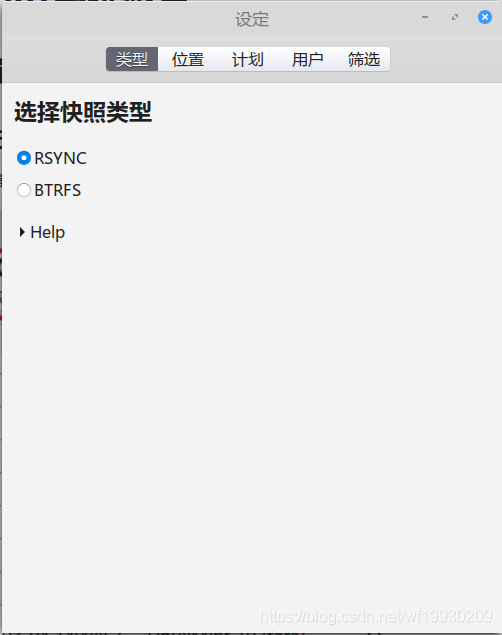
此处选择【RSYNC】
-
在【位置】选项内选择快照存储的位置:
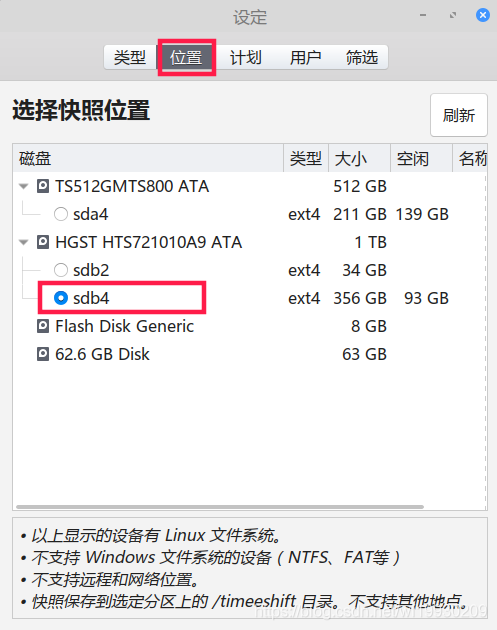
每台设备安装分区不一样,大家安装实际情况选择,一般选择比较大的空间存储,并且最好是机械,这样不容易损坏。
-
在【计划】选项内不定期做备份

不选择周期备份的原因是因为磁盘占用空间会不断增长,需要定期清理。
-
在【用户】选项内设置需要备份的分区,root默认就是全备份的,经测试更改也是无效的,也就是root必须备份。
建议这样配置:
- root选择【包含一切】或者【排除一切】
- home选择【排除一切】
-
在【筛选】选项内可以自定义备份文件或文件夹
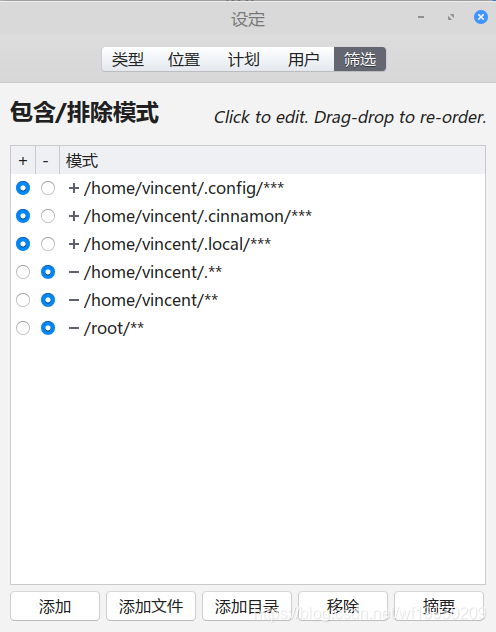
例如上图中就是
/home/vincent目录下除了.config、.cinnamon、.local文件夹外都不备份。建议这样配置:
- 先将home整个目录排除,添加
/home/vincent/** - home目录下比较重要的如:
.local、.config等,需要加入,切记要加上***三个星
- 先将home整个目录排除,添加
-
创建快照
此时timeshift会根据时间生成一个带有时间戳的快照,此过程需要等待一段时间,并且期间不要对电脑执行任何操作。
还原主要针对三种情况
如果能够进入系统
-
如果此时还能够进入系统,直接打开 Timeshift软件进行还原:

-
在弹出的窗口内点击下一步开始进行还原到选中的节点:
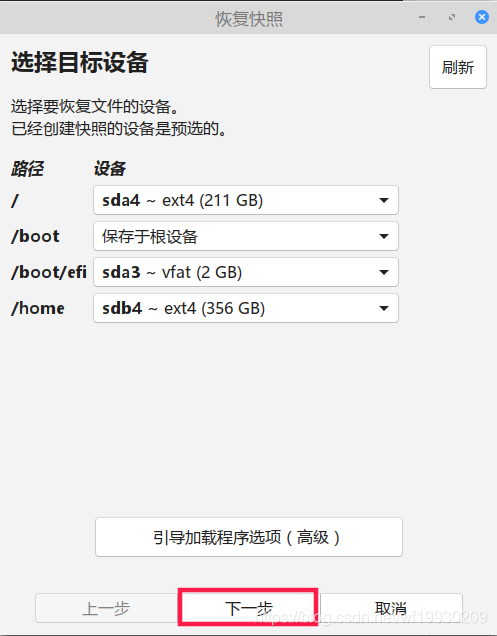
还原完成后重启电脑即可。
如果只能进入登录界面
一般系统崩溃后不能进入桌面,但是能够进入登录界面,现象就是在登录界面输入密码后不会进入桌面,那么就要通过命令行的方式进行还原。
-
通过
Ctrl+Alt+F1(一般是F1-F6都可)进入tty终端: -
输入用户和密码登录
-
执行下面命令获取系统当前可以还原的节点:
sudo timeshift --list输出内容:
Device : /dev/sdb4 UUID : 197c4161-abc6-4069-8544-d86594211f04 Path : /home Mode : RSYNC Device is OK 12 snapshots, 92.5 GB freeNum Name Tags Description ------------------------------------------------------------------------------ 0 > 2018-08-08_11-49-26 O D 1 > 2018-08-13_23-02-06 O 2 > 2018-08-15_22-53-24 O 3 > 2018-08-21_09-37-29 O 4 > 2018-11-19_17-43-59 O 5 > 2019-01-20_19-36-34 O 6 > 2019-03-01_11-18-09 O 7 > 2019-03-01_14-54-37 O 8 > 2019-03-04_14-48-57 O 9 > 2019-03-10_20-50-00 O 10 > 2019-03-14_11-51-54 O 11 > 2019-07-16_16-35-42 O -
选择一个节点进行还原
sudo timeshift --restore --snapshot '2019-07-16_16-35-42' --skip-grub–skip-grub 选项为跳过grub安装,一般来说grub不需要重新安装,除非bios启动无法找到正确的grub启动项,才需要安装。
在输出的内容中依次输入【Enter】键和【y】键。
当然也可以直接输入下面的命令,忽略交互式的安装界面:
sudo timeshift --restore --snapshot '2019-07-16_16-35-42' --skip-grub --scripted
无法进入系统,通过U盘启动系统
当登录界面和桌面环境都无法进入时,一般系统已经彻底崩溃,此时只能通过Linux live CD进行还原。
-
制作Linux Mint 启动盘,制作过程略。
-
进入Live系统后打开 Timeshift 软件,点击设置按钮,设置快照的存储位置:
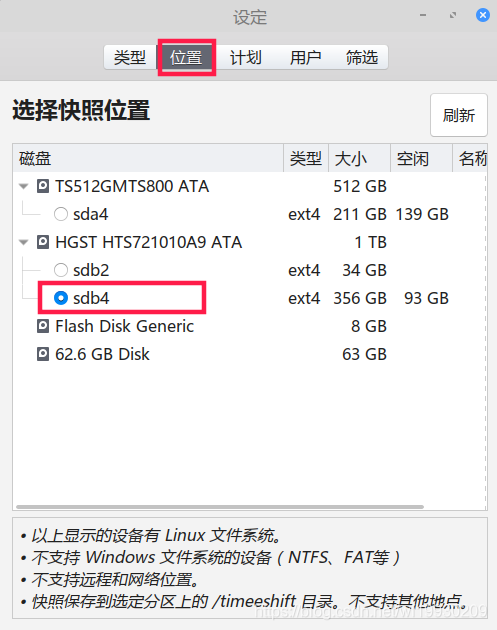
快照的存储位置是Timeshift在做备份的时候就已经设置好的。
-
后续步骤和【如果能够进入系统】内的还原方式一样。
其实此时还可以通过命令行的方式进行还原,但是首先需要设置快照存储的位置:
sudo timeshift --snapshot-device /dev/sdb4
后续步骤和【如果只能进入登录界面】内的还原方式一样。



















